ZEMAX 元件库
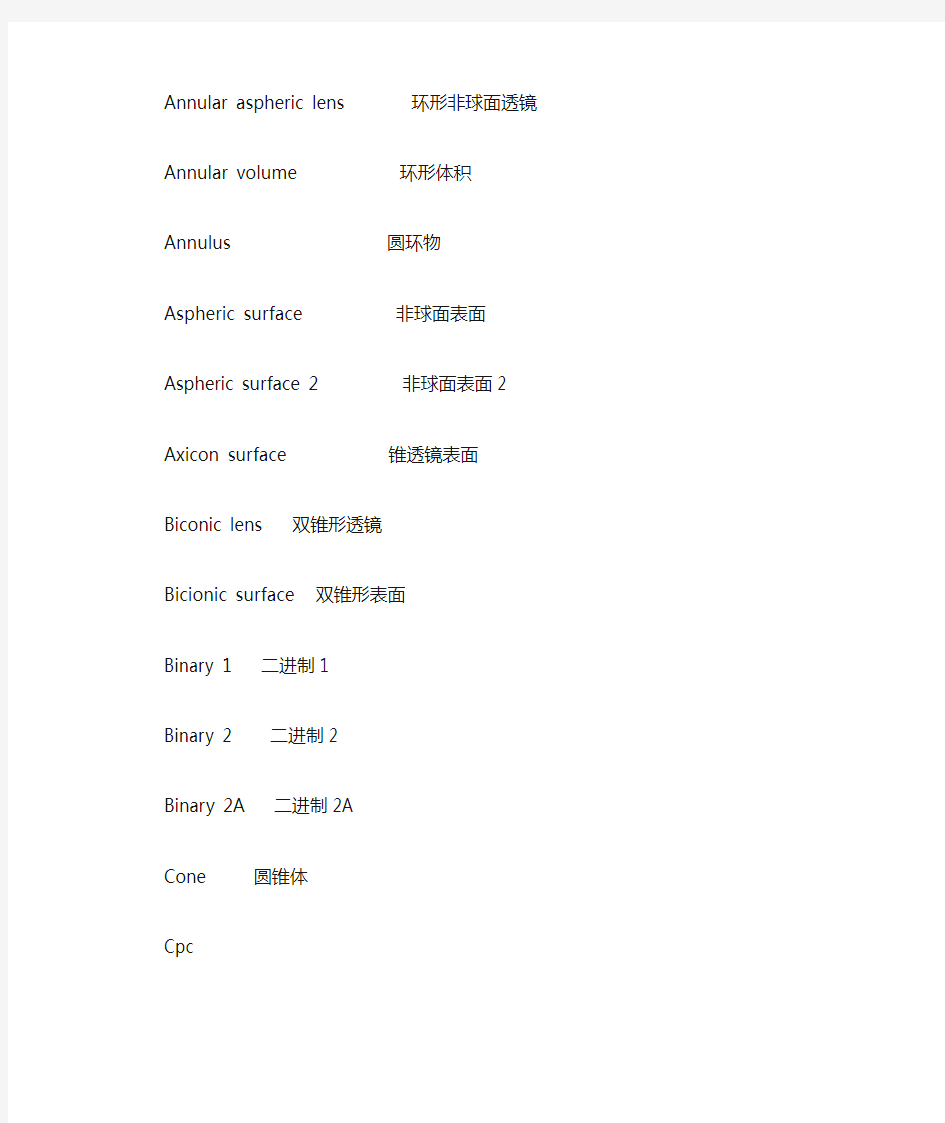

Annular aspheric lens 环形非球面透镜Annular volume 环形体积Annulus 圆环物Aspheric surface 非球面表面Aspheric surface 2 非球面表面2 Axicon surface 锥透镜表面Biconic lens 双锥形透镜
Bicionic surface 双锥形表面
Binary 1 二进制1
Binary 2 二进制2
Binary 2A 二进制2A
Cone 圆锥体
Cpc
Cylinder pipe 气缸管
Cylinder volume 气缸容积
Cylinder 2 pipe 气缸2管
Cylinder 2 volume 气缸2容积
Detector rect 矩形探测器
Detector surf 表面探测器
Detector volume 体积探测器
Diffraction grating 衍射光栅
Ellipse 椭圆
Elliptical volume 椭圆体积
Even asphere 偶非球面
Ext. Poly. Lens 扩展聚乙烯透镜
Ext. Poly. Surf 扩展聚乙烯表面
Fresnel 1 菲涅尔1
Fresnel 2 菲涅尔2
Hex lenslet 六角透镜阵列
Hologram lens 全息透镜
Hologram surface 全息表面
Imported 输入
Jones matrix 琼斯矩阵
Lenslet 1 透镜阵列1
Lenslet 2 透镜阵列2
Mems 微系统
Null object 空目标
Odd asphere 奇非球面
Poly object 聚合物、多边形对象Rectangular corner 矩形角
Rectangle 矩形
Rectangular pipe 矩形管
Rectangular pipe grating 矩形管光栅Rectangular roof 矩形顶
Rect. Torus surface 矩形圆环表面
Rect. Torus volume 矩形圆环体Rectangular volume 矩形体
Rectangular volume grating 矩形题库光栅Slide 滑动,幻灯片
Source diode 二极管光源
Source dll 动态光源
Source ellipse 椭圆光源
Source filament 灯丝
Source file 纵向光源
Source gaussian 高斯光源
Source point 电光源
Source radial 辐射光源
Source ray 射线光源
Source rectangle 矩形光源
Source tube 管光源
Source two angle 两角度光源
Source volume cylinder 缸体积光源
Source volume ellipse 椭圆体积光源
Source volume rectangle 矩形体积光源Sphere 球体
Standard lens 标准透镜
Standard surface 标准表面
Stl object (fasr load) 标准模板库(快速下载)Stl object (fast trace) 标准模板库(快速跟踪)Tab. Faceted radial 径向面选项
Tab. Faceted toroid 环形面选项
Tab. Fresnel radial 菲涅尔径向选项
Toroidal lens 超环面透镜
Toroidal surface 超环面表面
Torus surface 圆环表面
Torus volume 圆环体积
Triangular corner 三角形角
Triangle 三角形
User defined object 用户自定义物体
Zernike surface 泽尔尼克表面
zemax实例5
课程5:多重结构配置的激光束扩大器 先运行ZEMAX,插入几个面,并给它们设好变量,知道你的镜片数据编辑器看上去如下表所示。注意“Glass”列右边的好几列才是“Focal Length”列。表头“Focal Length”只在你将表面类型从“Standard”改变为“Paraxial”后才会显示。不是所有的列都会清楚地显示出来。 注意近轴镜片的使用是为了有平行光能到焦点。将厚度和焦距都设为25.00,并把入瞳直径设为100(“系统---通用配置---光圈类型(入瞳直径)---光圈数值100”),波长(一个)设为1.053微米,不要输入任何其他的波长。镜片厚度是任意设定的,但要符合我们的目标。250mm是由第3条要求得来的。现在选“Editors”,“Merit Function(优化函数)”,评价函数应该是空的,只显示一个“BLNK”(即Blank,意思是未被使用)操作数。在第一行,将操作数类型改为“REAY”,这个真实的Y约束将会被用来控制所要求的5:1的光束压缩比。为“Surf”输入5(这是我们所要控制光高的面),为“Py”输入1.00,在再输入一个目标值10,这会给我们一个20mm直径的平行输出光束。在“Weight”中输入一个1.0的值,再选“Tools”,“Update”,你将会看到在Value列里出现一个50的值。这只是入瞳的半径,因为我们在这一点上只有平行平板。 现在从Editor菜单条中选“Tools---Default Merit Function(默认评价函数)----Reset”,将Start(开始在)域的值改为2,再单击OK。这会使操作数从电子表格的第2行开始添加,以便保护已输入的REAY操作数不被遗失。 现在从主菜单条选“Tools,优化---优化,自动更新,自动,OK”。当优化完成后,单击Exit。再从主菜单选“Analysis(分析)---Fans(特性曲线)---Optical Path(光路)”,你将会看到如图E5-1所示的OPD图。大约有10个波长的波差,性能较差。 主要像差是球差(ZEMAX已加入了离焦作为补偿),幸运的是,我们有一种非常有效的排除球形的方法。移动光标至第一面的圆锥系数列(conic),键入Ctrl-Z使之成为一个变量。返回到优化工具单击Automatic,评价函数会显著下降。现在单击Exit,更新OPD图,由于引入了一个合理的圆锥系数很容易地使系统性能达到了衍射极限。在三个曲率半径和圆锥系数的每一格中键入Ctrl-Z 以消除变化。 在我们深入进行之前,先选File,Save As保存文件,为镜片输入名字:MC1.ZMX,单击OK。在接下来的步骤中,如果出错,你也可以再将它打开。确认你已将3个曲率和锥形上的变化除去。 选System,Wavelengths,得到波长数据对话框,将波长从1.053改为0.6328,单击OK,再次更新OPD 图。由于玻璃的色散,性能非常差。所显示的像差明显离焦。 我们可以调整镜片间隔来改正它。使第2面的厚度250mm为可变,然后选Tools,Optimization,选Automatic,评价函数应该会降低。单击Exit,然后更新OPD图,系统在新的波长和共轭处有大约0.1个波长的像差。再次键入Ctrl-Z去掉第2面的厚度变量。 我们现在将用多重结构配置功能。从主菜单选“Editors,Multi-configuration(多重数据结构),再选Edit,Insert Config(插入结构)插入一个新的结构配置,双击第一行的第一列,从所显示的下拉框选择“操作数---WAVE”,在同样的对话框里,为“Wavelength # ”选择1,单击OK。这使得我们可以为每一个配置定义不同的波长。在“Config 1”下输入1.053,在“Config 2”下输入0.6328。现在按Insert为Multi Configuration Editor 加入新的一行,在新的第“1”行的双击第一列,然后选“THIC”作为操作数,从Surface列选2,单击OK,THIC 操作数可让我们为每一个配置定义不同的厚度。在Config 1下输入250,在Config 2下输入250。其中的2指的是第二面,因此我们已将第二面的厚度作为多重结构配置值定义了。键入Ctrl-Z,使结构配置“2下的第二面的厚度”成为变量。 现在返回到评价函数编辑器。选“Tools,Default Merit Function(默认评价函数)”,在显示的对话框中,
(完整word版)基于ZEMAX的激光扩束镜的优化设计
光学软件设计 实验报告: 基于ZEMAX的激光扩束镜的优化设计 姓名: 学号:2011146211
一、实验目的 学会使用ZEMAX软件对多重结构配置的激光束扩大器进行优化设计。 二、实验要求 1、掌握使用多重结构配置。 2、进一步学习构建优化函数。 三、实验内容 设计一个激光扩束器,使用的波长为1.053um,输入光束直径为100mm,输出光束的直径为20mm,且输入光束和输出光束平行。要求只使用两片镜片,设计必须是伽利略式的(没有内部焦点),在镜片之间的间隔必须不超过250mm,只许使用1片非球面,系统必须在波长为0.6328um时测试。 1、打开ZEMAX软件,关闭默认的上一个设计结果,然后新建一个空白透镜。 2、在IMA面(像平面)前使用insert插入4个面,输入相关各面的厚度、曲率半径和玻璃类型值。 3、点击Gen设置入瞳直径为100,点击Wav设置波长为 1.053微米。
4、在主菜单Editors里构建一个优化函数,将第一行操作数类型改为REAY,surf输入5,Py输入1,taiget输入10,weight输入1。 5、在评价函数编辑窗中选工具—默认优化函数。选reset,将“开始在”的值设置为2,
确定。 6、点击Opt进行优化,优化后生产OPD图。
7、将第一面的conic设置为变量(control+z)。再次进行优化,重新生产OPD图并观察。 8、将三个曲率和圆锥西数的变量状态去掉。 9、点击Wav重新配置光波长,将之前的1.053改为0.6328,确定后再次更新OPD图并分析。
10、将第二面的厚度250mm设为可变,然后再次点击Opt优化,重新生成OPD图。此时去掉第二面的可变状态。 11、从主菜单—编辑中调出多重结构编辑窗,在这个窗口的编辑菜单中选“插入结构”来插入一个新的结构配置,双击第一行第一列,从下拉框中选wave,在同样的对话框里为wavelength选择1,确定。在config1下输入 1.053,在config2下输入0.6328。
zemax实例
课程1:单透镜(a singlet) 开始ZEMAX,输入波长和镜片数据,生成光线 特性曲线(ray fan),光程差曲线(OPD),和点列图 (Spot diagram),确定厚度求方法和变量,进行简 单的优化。 假设需要设计一个F/4的镜片,焦距为100mm,在轴上可见光谱范围内,用BK7玻璃,该怎样开始呢? 首先,运行ZEMAX。ZEMAX主屏幕会显示镜片数据编辑(LDE)。你可以对LDE(你工作的场所)窗口进行移动或重新调整尺寸,以适合你自己的喜好。LDE由多行和多列组成,类似于电子表格。半径、厚度、玻璃和半口径等列是使用得最多的,其他的则只在某些特定类型的光学系统中才会用到。 1、基本设置:开始,我们先为我们的系统输入波长。这不一定要先完成,我们只不过现在选中了这一步。在主屏幕菜单条上,选择“系统(System)”---“通用配置(general)”----“单位units”,先确定单位。再选择“系统(System)”菜单下的“波长(Wavelengths)”。屏幕中间会弹出一个“波长数据(Wavelength Data)”对话框。ZEMAX中有许多这样的对话框,用来输入数据和提供你选择。用鼠标在第二和第三行的“使用(Use)”上单击一下,
将会增加两个波长使总数成为三。现在,在第一个“波长”行中输入0.486,这是氢(Hydrogen)F谱线的波长,单位为微米。 Z EMAX全部使用微米作为波长的单位。现在,在第二行的波长列中输入0.587,最后在第三行输入0.656。这就是ZEMAX中所有有关输入数据的操作,转到适当的区域,然后键入数据。在屏幕的最右边,你可以看到一列主波长指示器。这个指示器指出了主要的波长,当前为0.486微米。在主波长指示器的第二行上单击,指示器下移到587的位置。主波长用来计算近轴参数,如焦距,放大率等等。“权重(Weight)”这一列用在优化上,以及计算波长权重数据如RMS点尺寸和STREHL率。现在让所有的权为1.0,单击OK保存所做的改变,然后退出波长数据对话框。 选择“系统(System)”---“视场(fields)”----“角度”将X、Y都设为零。表示光线平行于主光轴入射。 2、为镜片定义一个孔径。这可以使ZEMAX在处理其他的事情上,知道每一个镜片该被定为多大。由于我们需要一个F/4镜头,我们需要一个25mm的孔径(100mm的焦距除F/4)。设置这个孔径值,选择“系统”---“通用配置(General)”---“aperture(孔径)”输入“光圈数值”:25。注意孔径类型缺省时为“入瞳直径(Entrance Pupil Diameter)”,也可选择其他类型的孔径设置。 3、加入一些重要的表面数据。ZEMAX模型光学系统使用一系列的表面,每一个面有一个曲率半径,厚度(到下一个面的轴上距离),和玻璃。一些表面也可有其他的数据,我们以后将会讨论到。
使用ZEMAX设计的典型实例分析
使用ZEMAX于设计、优化、公差和分析 武汉光迅科技股份有限公司宋家军(QQ:41258981)转载并修改 摘要 光学设计软件ZEMAX的功能讨论可藉由使用ZEMAX去设计和分析一个投影系统来讨论,包括使用透镜数组(lenslet arrays) 来建构聚光镜(condenser)。 简介 ZEMAX以非序列性(non-sequential) 分析工具来结合序列性(sequential) 描光程序的传统功能,且为一套能够研究所有表面的光学设计和分析的整合性软件包,并具有研究成像和非成像系统中的杂散光(stray light) 和鬼影(ghosting) 的能力,从简单的绘图(Layout) 一直到优化(optimization)和公差分析(tolerance analysis)皆可达成。 根据过去的经验,对于光学系统的端对端(end to end)分析往往是需要两种不同的设计和分析工具。一套序列性描光软件,可用于设计、优化和公差分析,而一套非序列性或未受限制的(unconstrained) 描光软件,可用来分析杂散光、鬼影和一般的非成像系统,包括照明系统。 “序列性描光程序”这个名词是与定义一个光学系统为一连串表面的工具有关。所有的光线打到光学系统之后,会依序的从一个表面到另一个表面穿过这个系统。在定义的顺序上,所有的光线一定会相交到所有的表面,否则光路将终止。光线不会跳过任何中间的表面,且光线只能打在每一个已定义的表面一次。若实际光线路径交到一个表面上超过一次,如使用在二次描光(double pass) 中的组件,必须在序列性列表中,再定义超过一次的表面参数。 大部份成像光学系统,如照相机镜头、望远镜和显微镜,可在序列性模式中完整定义。对于这些系统,序列性描光具有许多优点:非常快、非常弹性和非常普遍。几乎任何形状的光学表面和材质特性皆可建构。在成像系统中,序列性描光最重要的优点为使用简单且高精确的方法来做优化和分析。序列性描光的缺点,包括无法追迹所有可能的光路径(即鬼影反射) 和许多无法以序列性方式来描述的光学系统或组件。 非序列性描光最常用来分析成像系统中的杂散光和鬼影,甚致分析照明和其它非成像系统。在非序列性描光中,光线入射到光学系统后,是自由的沿着实际光学路径追迹;一条光线可能打到一个对象(object) 许多次,而且可能完全未打到其它对象。此外,非序列性方法可用来分析从光学或机构组件产生的表面散射(scatter),以及从场内(in-field) 和场外(out-of-field) 的光源所产生的表面反射而形成的鬼影成像。 ZEMAX的功能 ZEMAX可以用于一个完全序列性模式中、一个完全非序性模式中和一个混合模式中,混合模式对分析具有大部分序列性而却有一些组件是作用在非序列性方式的系统,是相当有用的,如导光管(light pipes) 和屋顶棱镜(roof prisms)等。
照相物镜基于ZEMAX课程分析方案实例
应用光学课程设计 课题名称:照相物镜镜头设计与像差分析 专业班级:2009级光通信技术 学生学号: 学生姓名: 学生成绩: 指导教师: 课题工作时间:2018.6.20至2018.7.1
武汉工程大学教务处
课程设计摘要<中文) 在光学工程软件ZEMAX 的辅助下, 配套采用大小为1/2.5 英寸的CCD 图像传感器,设计了一组焦距f '= 12mm的照相物镜, 镜头视场角 33.32°, 相对孔径D/f’=2. 8, 半像高3.6 mm ,后工作距 9.880mm,镜头总长为14.360mm。使用后置光阑三片物镜结构,其中第六面采用非球面塑料,其余面采用标准球面玻璃。 该组透镜在可见光波段设计,在Y-field上的真值高度选取0、1.08、1.8、2.5452,总畸变不超过0.46%,在所选视场内MTF轴上超过60%@100lp/mm,轴外超过48%@100lp/mm,整个系统球差-0.000226,慧差-0.003843,像散0.000332。完全满足 设计要求。 关键词:ZEMAX;物镜;调制传递函数 ABSTRACT By the aid of optical engineering software ZEMAX,A focal length f '= 12mm camera lens matched with one CCD of 1/2.5 inch was designed。Whose FOV is 33.32°, Aperture is 2. 8,half image height is 3.6 mm,back working distance is9.880mm and total length is 14.360 mm. Using the rear aperture three-lens structure,a aspherical plastic was used for the sixth lens while standard Sphere glasses were used for the rest lenses。The group Objective lenses Designed for the visible light,Heights in the true value as Y-field Defined as 0、1.08、1.8、2.5452,total distortion is less than 0.41%,Modulation transfer function of shade in the selected field of view to meet the axis is greater than 60% @ 100 lp / mm, outer axis than 48% @ 100 lp / mm,The sum of the whole system spherical aberration -0.000226,Coma is -0.003843,Astigmatism is 0.000332。Fully meet the design requirements. Keyword:ZEMAX;Camera lens;Modulation transfer function 引言----
ZEMAX单透镜设计例子详细(多图)
ZEMAX单透镜设计例子,单透镜是最简单的透镜系统了,这个例子基本是很多ZEMAX教程开头都会讲的。 1-1 单透镜 这个例子是学习如何在ZEMAX里键入资料,包括设罝系统孔径(System Aperture)、透镜单位(Lens Units)、以及波长范围(Wavelength Range),并且进行优化。你也将使用到光线扇形图(Ray Fan Plots)、弥散斑(Spot Diagrams)以及其它的分析工具来评估系统性能。 这例子是一个焦距100 mm、F/4的单透镜镜头,材料为BK7,并且使用轴上(On-Axis)的可见光进行分析。首先在运行系统中开启ZEMAX,默认的编辑视窗为透镜资料编辑器(Lens Data Editor, LDE),在LDE可键入大多数的透镜参数,这些设罝的参数包括: ?表面类型(Surf:Type)如标准球面、非球面、衍射光栅…等 ?曲率半径(Radius of Curvature) ?表面厚度(Thickness):与下一个表面之间的距离 ?材料类型(Glass)如玻璃、空气、塑胶…等:与下一个表面之间的材料 ?表面半高(Semi-Diameter):决定透镜表面的尺寸大小 上面几项是较常使用的参数,而在LDE后面的参数将搭配特殊的表面类型有不同的参数涵义。 1-2 设罝系统孔径 首先设罝系统孔径以及透镜单位,这两者的设罝皆在按钮列中的「GEN」按钮里(System->General)。点击「GEN」或透过菜单的System->General 来开启General的对话框。 点击孔径标签(Aperture Tab)(默认即为孔径页)。因为我们要建立一个焦距100 mm、F/4的单透镜。所以需要直径为25 mm的入瞳(Entrance Pupil),因此设罝: ?Aperture Type:Entrance Pupil Diameter ?Aperture Value:25 mm
ZEMAX实验指导书(初学的练习教程)
实验一光学设计软件ZEMAX的安装和基本操作 一、实验目的 学习ZEMAX软件的安装过程,熟悉ZEMAX软件界面的组成及基本使用方法。 二、实验要求 1、掌握ZEMAX软件的安装、启动与退出的方法。 2、掌握ZEMAX软件的用户界面。 3、掌握ZEMAX软件的基本使用方法。 4、学会使用ZEMAX的帮助系统。 三、实验内容 1.通过桌面快捷图标或“开始—程序”菜单运行ZEMAX,熟悉ZEMAX的初始用户界面,如下图所示: 图:ZEMAX用户界面 2.浏览各个菜单项的内容,熟悉各常用功能、操作所在菜单,了解各常用菜单的作用。 3.学会从主菜单的编辑菜单下调出各种常见编辑窗口。 4.调用ZEMAX自带的例子(根目录下Samples文件夹),学会打开常用的分析功能项:草图(2D草图、3D草图、实体模型、渲染模型等)、特性曲线(像差曲线、光程差曲线)、
点列图、调制传递函数等,学会由这些图进行简单的成像质量分析。 5.从主菜单中调用优化工具,简单掌握优化工具界面中的参量。 6.掌握镜头数据编辑窗口的作用以及窗口中各个行列代表的意思。 7.从主菜单-报告下形成各种形式的报告。 8.通过主菜单-帮助下的操作手册调用帮助文件,学会查找相关帮助信息。 四、实验仪器 PC机
实验二基于ZEMAX的简单透镜的优化设计 一.实验目的 学会用ZEMAX对简单单透镜和双透镜进行设计优化。 二.实验要求 1.掌握新建透镜、插入新透镜的方法; 2.学会输入波长和镜片数据; 3.学会生成光线像差(ray aberration)特性曲线、光程差(OPD)曲线和点列图(Spot diagram)、产生图层和视场曲率图; 4.学会确定镜片厚度求解方法和变量,学会定义边缘厚度解和视场角,进行简单的优 化。 三.实验内容 (一). 用BK7玻璃设计一个焦距为100mm的F/4单透镜,要求在轴上可见光范围内。 1. 打开ZEMAX软件,点击新建,以抹去打开时默认显示的上一个设计结果,同时新建一个新的空白透镜。 2. 在主菜单-系统-光波长弹出的对话框中输入3个覆盖可见光波段的波长,设定主波长。同样在系统-通用配置里设置入瞳直径值。 3. 在光阑面的Glass列里输入BK7作为指定单透镜的材料,并在像平面前插入一个新的面作为单透镜的出射面。 4. 输入相关各镜面的厚度和曲率半径。 5. 生成光线像差特性曲线、2D、3D图层曲线和实体模型、渲染模型等分析图来观察此时的成像质量。 6. 利用Solve功能来求解镜片厚度,更新后观察各分析图的相应变化。 7. 利用主菜单-工具-优化-优化来对设计进行优化,更新后观察各分析图的相应变化。 8. 调用并建构优化函数(Merit Function),在优化后更新全部内容,然后观察各分析图的相应变化。 9. 分别调用点列图、OPD图以及焦点色位移图(主菜单-分析-杂项)来观察最优化后的成像质量。 10. 将此设计起名保存,生成报告。 (二). 以前一个实验内容设计优化后的单透镜为基础,添加一块材料为SF1玻璃的透镜来构建双透镜系统,进一步优化成像质量。 1. 插入新的平面作为第二块透镜的出射面,输入相关镜面的厚度、曲率半径以及玻璃类型值(BK7、SF1)。 2. 生成光线像差特性曲线、2D、3D图层曲线和实体模型、渲染模型等分析图来观察此时的成像质量。 3. 沿用前例的优化函数,在优化更新后观察各分析图的相应变化,并分别对比单透镜时的点列图、OPD图以及焦点色位移图(主菜单-分析-杂项)的相应变化,观察双透镜此时的成像质量。 4. 利用利用Solve功能来求解镜片边缘厚度,更新后更新后观察各分析图的相应变化。
Zemax入门例子一套
如何在Zemax下模拟单模光纤的光束耦合 本文描述了一种商用的光纤耦合器,系统使用SUSS MicroOptics FC-Q-250微透镜阵列来耦合两根康宁(Corning)SMF-28e光纤。如下图所示: 供应商提供的上述元件的参数如下:单模光纤,康宁SMF-28e 数值孔径0.14 纤芯直径8.3μm 模场直径@1.31μm 9.2±0.4μm 微透镜阵列,SUSS MicroOptics SMO39920 基片材料熔融石英 基片厚度0.9mm 内部透过率>0.99 透镜直径240μm 透镜节距250μm 曲率半径330μm 圆锥常数(Conic constant)0 数值孔径0.17 附件中的文件single mode coupler.zmx 是整个系统的Zemax文件。请注意一下几点: 物面到透镜的距离和透镜到像面的距离设定为0.1mm,是因为这比较接近实际情况。后面经过优化过程时候,这个尺寸还会发生变化; 透镜到像面的距离使用了Pick-up solve,以确保和前面的物面到透镜的距离之间相等。既然两组透镜和光纤之间是完全一致的(在制造公差之内),因而整个系统也就应该是空间反演对称和轴对称的(either way round); 两个透镜之间的距离设定为2mm,因为这个是实验中使用的数据。同样地,这个距离后面也将会被严格的优化;系统孔径光阑设定为根据光阑尺寸浮动(float by stop size),而光阑设定在第一个透镜的后表面。这就意味着系统的孔径光阑由透镜的实际孔径决定。因而光纤的模式在这个系统中传输的过程中,就有可能受限于透镜的实际孔径。在这个例子中,光纤的模式要比透镜的实际孔径小很多。 当心“数值孔径”的多种不同定义。它有可能指的是边缘光束倾角的正弦值,有可能是光强降低到1/e2时的光束倾角的正弦值(我们将会看到Zemax会在不同的场合使用这两种定义),也有可能定义为光强降到1%峰值强度时光
1807中文说明书简易操作手册
1807中文说明书简易操作手册 1:在主机安装完毕后,按住(PWR)键三秒开机,完成后,在显示VFO(430.000)的情况下可以进行你需要的任何一项操作。 2:设置手动自动下差:在显示VFO的模式下按住(MHZ SET)键三秒进入主菜单,旋动(DIAL)旋纽到第四项菜单(ARS),轻按(MHZ SET)键进入第四项主菜单选择开关手动自动下差(ON/OFF),设置完毕后轻按(MHZ SET)键退出菜单。 3:设置差频:在显示VFO模式下按住(MHZ SET)键三秒进入主菜单,旋动(DIAL)旋纽到第43项(RPT)菜单,轻按(MHZ SET)键进入此项菜单设置上下差频(-RPT,+RPT,OFF) 4:设置差频数值:在显示VFO模式下按住(MHZ SET)键三秒进入主菜单,旋动(DIAL)旋纽到第46项(SHIFL)菜单,轻按(MHZ SET)键进入此项菜单后(7.6MHZ)设置差频值,机器默认数值为7.6MHZ,旋动(DIAL)旋纽设置你需要的差频值,设置完毕后轻按(MHZ SET)键推出主菜单。 5:设置亚音编码:在显示VFO模式下按住(MHZ SET)键三秒进入主菜单,旋动(DIAL)旋纽到第49项(SQLTYP)菜单,轻按(MHZ SET)键进入此项菜单设置你需要的编码,一般选择(TONE)编码(TONE/TSQL/DCS/RVTN/OFF) 6:设置亚音数值:在显示VFO模式下按住(MHZ SET)键三秒进入主菜单,旋动(DIAL)旋纽到第52项()菜单,轻按(MHZ SET)键进入此项菜单后(100MHZ)设置亚音,旋动(DIAL)旋纽进行设置你需要的亚音值。 7:储存频道:在显示VFO的模式下,用手咪输入你想要的频点,然后按住(MW D/MR)键,直至屏幕右下角出现数字(0),如果此数字一直在闪烁,表示此频道为空,然后旋动(DIAL)纽选择频道号码,选定后轻按(MW D/RW)键,完成频道存储。 8:频道模式与频率模式的转换:按(MW D/MR)可以进行转换。 9:发射功率调节:轻按(A/N LOW)键,发射功率分别是LOW1(5W),LOW2(10W),LOW3(25W),LOW4(50W)之间顺序转换。 10:机器复位操作:同时按住(REW)(LOW)(D/MR)键,开机,然后按(D/RW)键,机器将恢复到出厂的设置。 11:自动关机设置:在显示VFO的模式下按住(MHZ SET)键三秒进入主菜单,旋动(DIAL)旋纽到第1项(APO)菜单,轻按(MHZ SET)键进入第一项主菜单选择(30MIN,1H,3H,5H,8H)关机时间。 2:屏幕亮度调节:在显示VFO的模式下按住(MHZ SET)键三秒进入主菜单,旋动(DIAL)旋纽到第16项(DIMMER)菜单,轻按(MHZ SET)键进入主菜单选择(OFF,1-10)屏幕亮度。然后轻按(MHZ SET)退出菜单。 13:键盘锁定:在显示VFO的模式下按住(MHZ SET)键三秒进入主菜单,旋动(DIAL)旋
用 MATLAB 连结 Zemax OpticStudio 之一:连线与基本操作
摘要:此系列文章共有三篇。 第一篇中,我們會示範如何利用MATLAB連結ZOS-API,並說明相關操作重點。 第二篇中,我們會重點提示撰寫時,幾個常見語法問題。 第三篇中,我們提供幾個有用的範例檔,說明幾個常見應用如何撰寫。 作者:Michael Cheng 發布時間:March 13, 2017 簡介 關於ZOS-API本身,請參考知識庫內另一篇「https://www.360docs.net/doc/5411055889.html,簡介」。 MATLAB在透過ZOS-API連結OpticStudio時,主要有兩種模式:Standalone (獨立運作) 以及Interactive Extension (互動擴展)。 使用Standalone模式運作時,MATLAB會以背景模式連結到OpticStudio,然後所有動作都在Windows背後進行,過程中不會看到OpticStudio主視窗開啟。 反之,使用Interactive Extension模式運作時,必須先開啟OpticStudio,然後使用者需要先在OpticStudio開放連結,讓MATLAB能夠順利接入並控制,控制過程中OpticStudio不能手動操作,直到使用者手動在OpticStudio取消互動模式,取回控制權。 以下將分別說明如何用兩種不同模式連線。 使用Standalone模式連線 首先是到OpticStudio中點選Programming > MATLAB > Standalone Application,以產生樣板程式碼。 Click To Enlarge 點擊後,可以看到系統會自動建立一個範例的.m檔,並且打開存放的資料夾,如果電腦中有安裝MATLAB,則會自動被開啟,並顯示範例的.m檔。
ZEMAX的基础学习
zemax的基础学习 MTF一般都是大于0的,所以MTF曲线坐标都是第一期限。但有时候也会出现负值,这种情况表示像的亮度起伏与原物体相反,发生对比反转,也就是相位错动了半个周期,黑的变白,白的变黑。 如何查看高斯光束的光斑大小及能量分布在physical analysis>>pop setting>>display中可以看 中文的翻译是:image space f# 表示的是有效焦距和有效孔径的比paraxial working f# 表示的是2tanU的倒数,其实只有在物距在无限远的时候才和前边的一样working f# 表示的是2SinU的倒数。 主光线是在stop光阑中心点的斜线角度。物上视场点-入瞳中心-像面的光线,如果没有渐晕,它也会通过光栏的中心, 放大镜只能放大线性的东西”这种结论。 我今天突然在ZEMAX中发现我如果做短焦的时候,比如f=2.8,看到lens data editor中相面的尺寸小于在Report/prrscription data/paraxial Image Heigh 中的象高??请问有谁知道这个是如何产生的,为什么有这种现象☆这有什么奇怪的,难道你的系统没有畸变吗是啊,好象一个是像面上的实际像高,一个是近轴(理想)像高畸变是有正负的呀我知道了,那lens data editor中相面的尺寸是实际通光孔径,而Report/prrscription data/paraxial Image Heigh 只是理想象高,所以我觉得设计时应该以lens data editor中相面的尺寸为准,大家说对吗?错,一个点通过系统之后不可能还是一个点,是一个有大小的斑,从lens data editor中看到的数据只是最大像高的数值,不能代表实际成像的大小。在设计的时候多考虑,软件是工具而已。那斑竹说实际的相面尺寸应该看哪里啊,看你成像点的扩散程度由于像差的原因,实际最佳像面上每一像点(斑)大小都不一致,由于轴外(垂轴)像差的关系lens data editor中的尺寸一般系统应该够了。 傅立叶变换透镜的4F系统的两个镜头的像质应该如何评价?是以单独的镜头为准还是合成的串联系统呢?☆可以以单独的镜头分析,两个的分析分别要在频域和时域进行但是最总的系统是否符合你的要求就一定要以整个系统为分析的对象了。 zemax中的ray fan和spot diagram的含义【标题】 zemax中的ray fan和spot diagram的含义 【版权声明】 欢迎相互传阅和交流!请将此文用于非盈利的技术交流;不可显性或隐形用于商业目的。欢迎对文中内容进行批评指正和修改。但修改后内容仍需保留版权声明部分并能免费用于技术交流。zhangxi@https://www.360docs.net/doc/5411055889.html, 【正文】 ray fan 在zemax中有一个重要的分析手段,就是显示ray fan图。显示ray fan可以通过多种方式,比如菜单analysis-fans-ray aberration显示;也可以通过直接点击在菜单栏目上的Ray按钮。 ray fan表示是光学系统的综合误差。 它的横坐标是光学系统的入瞳标量,因此总是从-1到+1之间。显然0的位置对应就是光轴在入瞳中心的焦点。纵坐标则是针对主光线(发光点直穿光阑中心点的那条光线)在像面上的位置的相对数值。 由于我们在计算光路的时候,通常仅仅考虑两类光线,子午面和弧矢面。这样对于不同的面,就有两种不同rayfan显示。
使用ZEMAX设计的典型实例分析
使用ZEMAX于设计、优化、公差和分析 摘要 光学设计软件ZEMAX的功能讨论可藉由使用ZEMAX去设计和分析一个投影系统来讨论,包括使用透镜数组(lenslet arrays) 来建构聚光镜(condenser)。 简介 ZEMAX以非序列性(non-sequential) 分析工具来结合序列性(sequential) 描光程序的传统功能,且为一套能够研究所有表面的光学设计和分析的整合性软件包,并具有研究成像和非成像系统中的杂散光(stray light) 和鬼影(ghosting) 的能力,从简单的绘图(Layout) 一直到优化(optimization)和公差分析(tolerance analysis)皆可达成。 根据过去的经验,对于光学系统的端对端(end to end)分析往往是需要两种不同的设计和分析工具。一套序列性描光软件,可用于设计、优化和公差分析,而一套非序列性或未受限制的(unconstrained) 描光软件,可用来分析杂散光、鬼影和一般的非成像系统,包括照明系统。 “序列性描光程序”这个名词是与定义一个光学系统为一连串表面的工具有关。所有的光线打到光学系统之后,会依序的从一个表面到另一个表面穿过这个系统。在定义的顺序上,所有的光线一定会相交到所有的表面,否则光路将终止。光线不会跳过任何中间的表面,且光线只能打在每一个已定义的表面一次。若实际光线路径交到一个表面上超过一次,如使用在二次描光(double pass) 中的组件,必须在序列性列表中,再定义超过一次的表面参数。
大部份成像光学系统,如照相机镜头、望远镜和显微镜,可在序列性模式中完整定义。对于这些系统,序列性描光具有许多优点:非常快、非常弹性和非常普遍。几乎任何形状的光学表面和材质特性皆可建构。在成像系统中,序列性描光最重要的优点为使用简单且高精确的方法来做优化和分析。序列性描光的缺点,包括无法追迹所有可能的光路径(即鬼影反射) 和许多无法以序列性方式来描述的光学系统或组件。 非序列性描光最常用来分析成像系统中的杂散光和鬼影,甚致分析照明和其它非成像系统。在非序列性描光中,光线入射到光学系统后,是自由的沿着实际光学路径追迹;一条光线可能打到一个对象(object) 许多次,而且可能完全未打到其它对象。此外,非序列性方法可用来分析从光学或机构组件产生的表面散射(scatter),以及从场内(in-field) 和场外(out-of-field) 的光源所产生的表面反射而形成的鬼影成像。 ZEMAX的功能 ZEMAX可以用于一个完全序列性模式中、一个完全非序性模式中和一个混合模式中,混合模式对分析具有大部分序列性而却有一些组件是作用在非序列性方式的系统,是相当有用的,如导光管(light pipes) 和屋顶棱镜(roof prisms)等。 序列性系统需定义视场角(field of view)、波长范围(wavelength range)和表面数据(surface date)。序列性设计的最重要参数之一,为系统孔径(system aperture)。系统孔径,常指入瞳(entrance pupil) 或孔径光栏(STO),它限制可从已定义视场入射光学系统的光线。光学表面可以是折射、反射或绕射。透镜可以是由均匀或渐变折射率材质所制成。表面的下弯(sag) 可以是球面、圆锥面(conic)、非球面(aspheric)或藉由多项式或其它参数函数
ZEMAX中文使用说明书
目录 第1章引言 第2章用户界面 第3章约定和定义 第4章 教程 教程1:单透镜 教程2:双透镜 教程3:牛顿望远镜 教程4:带有非球面矫正器的施密特—卡塞格林系统 教程5:多重结构配置的激光束扩大器 教程6:折叠反射镜面和坐标断点 教程7:消色差单透镜 第5章 文件菜单 (7) 第6章 编辑菜单 (14) 第7章 系统菜单 (31) 第8章 分析菜单 (44) §8.1 导言 (44) §8.2 外形图 (44) §8.3 特性曲线 (51) §8.4 点列图 (54) §8.5 调制传递函数MTF (58) §8.5.1 调制传递函数 (58) §8.5.2 离焦的MTF (60) §8.5.3 MTF曲面 (60) §8.5.4 MTF和视场的关系 (61) §8.5.5 几何传递函数 (62) §8.5.6 离焦的MTF (63) §8.6 点扩散函数(PSF) (64) §8.6.1 FFT点扩散函数 (64)
§8.6.2 惠更斯点扩散函数 (67) §8.6.3 用FFT计算PSF横截面 (69) §8.7 波前 (70) §8.7.1 波前图 (70) §8.7.2 干涉图 (71) §8.8 均方根 (72) §8.8.1 作为视场函数的均方根 (72) §8.8.2 作为波长函数的RMS (73) §8.8.3 作为离焦量函数的均方根 (74) §8.9 包围圆能量 (75) §8.9.1 衍射法 (75) §8.9.2 几何法 (76) §8.9.3 线性/边缘响应 (77) §8.10 照度 (78) §8.10.1 相对照度 (78) §8.10.2 渐晕图 (79) §8.10.3 XY方向照度分布 (80) §8.10.4 二维面照度 (82) §8.11 像分析 (82) §8.11.1 几何像分析 (82) §8.11.2 衍射像分析 (87) §8.12 其他 (91) §8.12.1 场曲和畸变 (91) §8.12.2 网格畸变 (94) §8.12.3 光线痕迹图 (96) §8.12.4 万用图表 (97) §8.12.5 纵向像差 (98) §8.12.6 横向色差 (99) §8.12.7 Y-Y bar图 (99) §8.12.8 焦点色位移 (100) §8.12.9 色散图 (100) §波长和内透过率的关系 (101) §玻璃图 (101) §系统总结图 (101)
ZEMAX仿真实例详解
第四章设计教程 简介 这一章将要教你如何使用ZEMAX,这一章的每一节将会让你接触一个不同的设计问题。第一个设计例子是非常简单的,如果你是一个有经验的镜片设计师,你也许觉得它并不值得你去费心,但是,如果你花费一点点时间去接触它,你可以学到如何运行ZEMAX,然后你可以继续你自己特别感兴趣的设计。 前几个例子中,提供了一些关于镜片设计理论的教程内容,用来帮助那些对专用术语不是很了解的人。但在总体上来说,这本手册,以及其中的这些特例,目的都不是要将一个新手培养成为一个专家。如果你跟不上这些例子,或者你不能理解程序演示时与计算有关的数学知识,可以参考任何一本“简介”这一章中所列出的好书。在开始课程之前,你必须先通过正当手段安装ZEMAX。 课程1:单透镜(a singlet) 你将要学到的:开始ZEMAX,输入波长和镜片数据,生成光线特性曲线(ray fan),光程差曲线(OPD),和点列图(Spot diagram),确定厚度求解方法和变量,进行简单的优化。 假设你需要设计一个F/4的镜片,焦距为100mm,在轴上可见光谱范围内,用BK7玻璃,你该怎样开始呢? 首先,运行ZEMAX。ZEMAX主屏幕会显示镜片数据编辑(LDE)。你可以对LDE窗口进行移动或重新调整尺寸,以适合你自己的喜好。LDE由多行和多列组成,类似于电子表格。半径、厚度、玻璃和半口径等列是使用得最多的,其他的则只在某些特定类型的光学系统中才会用到。 LDE中的一小格会以“反白”方式高亮显示,即它会以与其他格子不同的背景颜色将字母显示在屏幕上。如果没有一个格子是高亮的,则在任何一格上用鼠标点击,使之高亮。这个反白条在本教程中指的就是光标。你可以用鼠标在格子上点击来操纵LDE,使光标移动到你想要停留的地方,或者你也可以只使用光标键。LDE的操作是简单的,只要稍加练习,你就可以掌握。 开始,我们先为我们的系统输入波长。这不一定要先完成,我们只不过现在选中了这一步。在主屏幕菜单条上,选择“系统(System)”菜单下的“波长(Wavelengths)”。 屏幕中间会弹出一个“波长数据(Wavelength Data)”对话框。ZEMAX中有许多这样的对话框,用来输入数据和提供你选择。用鼠标在第二和第三行的“使用(Use)”上单击一下,将会增加两个波长使总数成为三。现在,在第一个“波长”行中输入486,这是氢(Hydrogen)F谱线的波长,单位为微米。 ZEMAX全部使用微米作为波长的单位。现在,在第二行的波长列中输入587,最后在第三行输入656。这就是ZEMAX中所有有关输入数据的操作,转到适当的区域,然后键入数据。在屏幕的最右边,你可以看到一列主波长指示器。这个指示器指出了主要的波长,当前为486微米。在主波长指示器的第二行上单击,指示器下移到587的位置。主波长用来计算近轴参数,如焦距,放大率等等。ZEMAX一般使用微米作为波长的单位“权重(Weight)”这一列用在优化上,以及计算波长权重数据如RMS点尺寸和STREHL率。现在让所有的权为1.0,单击OK保存所做的改变,然后退出波长数据对话框。 现在我们需要为镜片定义一个孔径。这可以使ZEMAX在处理其他的事情上,知道每一个镜片该被定为多大。由于我们需要一个F/4镜头,我们需要一个25mm的孔径(100mm 的焦距除F/4)。设置这个孔径值,选择“系统”中的“通常(General)”菜单项,出现“通
ZEMAX光学设计超级学习手册-第1章
第1章ZEMAX入门 ZEMAX是一款使用光线追迹的方法来模拟折射、反射、衍射、偏振的各种序列和非序列光学系统的光学设计和仿真软件。ZEMAX有3种版本:ZEMAX-SE(标准版)、ZEMAX-XE(扩展版)、ZEMAX-EE(工程版),其中ZEMAX-EE的功能最为全面。 ZEMAX的界面设计得比较简洁方便,稍加练习就能很快地进行交互设计使用。ZEMAX的大部分功能通过都能选择弹出或下拉式菜单来实现,键盘快捷键可以用来引导或略过菜单,直接运行。本章将要讲述ZEMAX中的有关约定的解释,界面功能的习惯用法,以及一些常用窗口操作的快捷键。一旦学会了在整个软件中通用的、简单的习惯用法,ZEMAX用起来就很容易了。 学习目标: (1)了解界面主窗口菜单的各项功能。 (2)熟练运用快捷工具栏。 (3)熟练掌握大量光学行业中约定的解释,如优化、公差分析等。 (4)熟练掌握各对话窗口的操作,如镜头数据、波长数据等。 1.1 ZEMAX的启动与退出 安装ZEMAX软件后,系统自动在桌面上产生了ZEMAX快捷图标。同时,“开始”菜单中也自动添加了ZEMAX命令。下面讲解ZEMAX的启动与退出。 1.ZEMAX安装成功后,需要启动ZEMAX,才能使用该软件进行设计工作。ZEMAX 的启动有4种方式。 (1)选择“开始”菜单命令启动。 选择“开始→ZEMAX”命令,启动ZEMAX,如图1-1所示。 (2)选择桌面快捷方式图标。 安装完成,系统会在桌面上自动创建ZEMAX的快捷方式图标,双击图标便可启动ZEMAX,如图1-2所示;右键单击快捷方式图标后单击“打开”也可以启动,如图1-3所示。 如果桌面上没有快捷方式图标,可以从“开始”菜单中找到相应的程序命令发送到桌面快捷方式,如图1-4所示。
光学系统设计zemax初级教程
光学系统设计(Zemax初学手册) 内容纲目: 前言 习作一:单镜片(Singlet) 习作二:双镜片 习作三:牛顿望远镜 习作四:Schmidt-Cassegrain和aspheric corrector 习作五:multi-configuration laser beam expander 习作六:fold mirrors和coordinate breaks 习作七:使用Extra Date Editor, Optimization with Binary Surfaces 前言 整个中华卫星二号「红色精灵」科学酬载计划,其量测仪器基本上是个光学仪器。所以光学系统的分析乃至于设计和测试是整个酬载发展重要一环。 这份初学手册提供初学者使用软件作光学系统设计练习,整个需要Zemax光学系统设计软件。它基本上是Zemax使用手册中tutorial的中文翻译,由蔡长青同学完成,并在Zemax E. E. 7.0上测试过。由于蔡长青同学不在参和「红色精灵」计划,所以改由黄晓龙同学接手进行校稿和独立检验,整个内容已在Zemax E. E. 8.0版上测试过。我们希望藉此初学手册(共有七个习作)和后续更多的习作和文件,使团队成员对光学系统设计有进一步的掌握。(陈志隆注) (回内容纲目) 习作一:单镜片(Singlet)
你将学到:启用Zemax,如何键入wavelength,lens data,产生ray fan,OPD,spot diagrams,定义thickness solve以及variables,执行简单光学设计最佳化。 设想你要设计一个F/4单镜片在光轴上使用,其focal length 为100mm,在可见光谱下,用BK7镜片来作。 首先叫出ZEMAX的lens data editor(LDE),什么是LDE呢?它是你要的工作场所,譬如你决定要用何种镜片,几个镜片,镜片的radius,thickness,大小,位置……等。 然后选取你要的光,在主选单system下,圈出wavelengths,依喜好键入你要的波长,同时可选用不同的波长等。现在在第一列键入0.486,以microns为单位,此为氢原子的F-line 光谱。在第二、三列键入0.587及0.656,然后在primary wavelength上点在0.486的位置,primary wavelength主要是用来计算光学系统在近轴光学近似(paraxial optics,即 first-order optics)下的几个主要参数,如focal length,magnification,pupil sizes 等。 再来我们要决定透镜的孔径有多大。既然指定要F/4的透镜,所谓的F/#是什么呢?F/#就是光由无限远入射所形成的effective focal length F跟paraxial entrance pupil的直径的比值。所以现在我们需要的aperture就是100/4=25(mm)。于是从system menu上选general data,在aper value上键入25,而aperture type被default为Entrance Pupil diameter。也就是说,entrance pupil的大小就是aperture的大小。 回到LDE,可以看到3个不同的surface,依序为OBJ,STO及IMA。OBJ就是发光物,即光源,STO即aperture stop的意思,STO不一定就是光照过来所遇到的第一个透镜,你在设计一组光学系统时,STO可选在任一透镜上,通常第一面镜就是STO,若不是如此,则可在STO这一栏上按鼠标,可前后加入你要的镜片,于是STO就不是落在第一个透镜上了。而IMA 就是imagine plane,即成像平面。回到我们的singlet,我们需要4个面 (surface),于是在STO栏上,选取insert cifter,就在STO后面再插入一个镜片,编号为2,通常OBJ为0,STO为1,而IMA为3。 再来如何输入镜片的材质为BK7。在STO列中的glass栏上,直接打上BK7即可。又孔径的大小为25mm,则第一面镜合理的thickness为4,也是直接键入。再来决定第1及第2面镜的曲率半径,在此分别选为100及-100,凡是圆心在镜面之右边为正值,反之为负值。而再令第2面镜的thickness为100。 现在你的输入数据已大致完毕。你怎么检验你的设计是否达到要求呢?选analysis中的fans,其中的Ray Aberration,将会把transverse的ray aberration对pupil coordinate 作图。其中ray aberration是以chief ray为参考点计算的。纵轴为EY的,即是在Y方个的aberration,称作tangential或者YZ plane。同理X方向的aberration称为XZ plane 或sagittal。 Zemax主要的目的,就是帮我们矫正defocus,用solves就可以解决这些问题。solves 是一些函数,它的输入变量为curvatures,thickness,glasses,semi-diameters,conics,以及相关的parameters等。parameters是用来描述或补足输入变量solves的型式。如curvature的型式有chief ray angle,pick up,Marginal ray normal,chief ray normal,Aplanatic,Element power,concentric with surface等。而描述chief ray angle solves
